IBAN-BIC.com (Theano GmbH) » Webservice » Ohne SOAP » REST-Dokumentation: qrcode
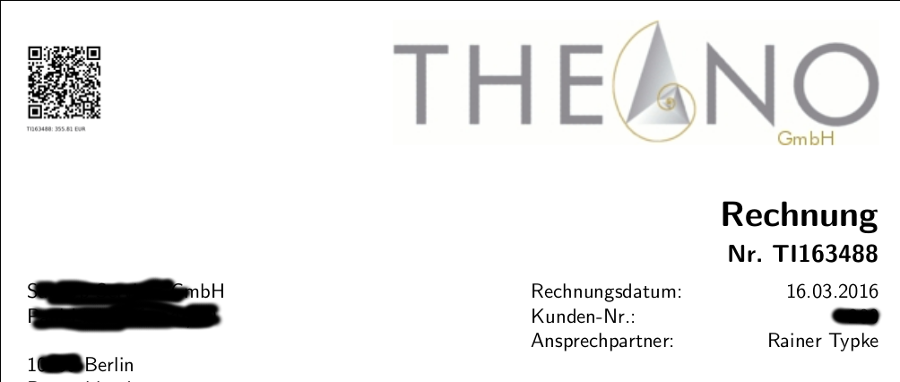
Die Funktion qrcode
URL: rest.sepatools.eu/qrcode/{recipient}/{iban}/{bic}/{amount}/{memo}[/{label}]
Zweck: Erzeugt einen QR-Code, der, wenn er eingescannt wird, automatisch ein Überweisungsformular z. B. in einer Banking-App ausfüllt.
Der QR-Code, der oben links im Bild sichtbar ist, wurde mit dieser Funktion erzeugt. Wenn Ihre Banking-App QR-Codes versteht, können Sie (bzw. Ihr Kunde) so ein komplettes Überweisungsformular auf Knopfdruck füllen.
Mit der Subsembly-Banking-App geht das beispielsweise so:
1. in die App einloggen,
2. das Konto, von dem überwiesen werden soll, antippen,
3. das Menü öffnen (auf die drei Streifen unten links klicken),
4. "QR-Code einlesen" antippen,
5. mit dem Smartphone auf den QR-Code zeigen,
und ein paar Sekunden später ist das Formular automatisch ausgefüllt.
Die Funktion liefert eine PNG-Datei mit dem QR-Code (optional mit einer für Menschen lesbaren Fußzeile), die Sie z. B. online anzeigen oder in Ihre Rechnungsdokumente einbinden können.
Um den QR-Code auf einer Webseite anzuzeigen, müssen Sie keine PNG-Datei im Dateisystem Ihres Servers anlegen, sondern können stattdessen direkt die von uns gelieferte base64-codierte Zeichenkette (z. B. "data:image/png;base64,iVBORw0KGgoAAAAN...") wie folgt in eine HTML-Seite einbauen: <img width=""300" src="data:image/png;base64,iVBORw...kSuQmCC"/>.
Für die Einbindung einer QR-Code-PNG-Datei in PDF-Rechnungen empfehlen wir folgende kostenlose Open Source-Software:
• convert (imagemagick) fürs Umwandeln von PNG nach PDF,
• pdfjam fürs Skalieren und Positionieren des QR-Codes auf einer Seite, und
• pdftk fürs Überlagern der PDF-Rechnung, wie sie aus Ihrem Buchhaltungsprogramm kommt, mit der PDF-Datei, die den skalierten und positionierten QR-Code enthält.
Eingabe
Eingabe-Parameter:
- recipient: Der Kontoinhaber (Empfänger).
- iban: Die IBAN des Empfänger-Kontos.
- bic: xsd:string
Der zugehörige BIC-Code. Wenn Sie dieses Feld leer lassen, versucht der Server es anhand der IBAN zu füllen. Wenn Sie einen BIC-Code angeben, wird aber der von Ihnen angegebene genutzt. - amount: Betrag (in EUR).
- memo: Verwendungszweck.
- label: Hier können Sie Text angeben, der menschenlesbar unter den QR-Code gedruckt wird (damit Sie z. B. sehen können, zu welcher Rechnung dieser Code gehört). Wenn Sie dieses Feld leer lassen, wird eine quadratische Bitmap erzeugt, andernfalls werden unten ein paar Pixel für den Text angehängt.
Ausgabe
- image: die QR-Code-Bitmap als Zeichenkette in base64-encoding. Sie können diese Zeichenkette direkt wie angegeben im HTML-"img"-Tag nutzen (z.B.: <img src="data:image/png;base64,iVBORw0KGgoAAAANSUhEUgAAAisAAAJ...">), oder Sie können den Teil nach "data:image/png;base64," base64-decodieren und in eine PNG-Datei schreiben.
- md5sum: das Ergebnis des Linux-Kommandos "md5sum", wenn man es auf die PNG-Datei anwendet.
- result: 'passed', wenn die IBAN erfolgreich validiert wird und kein anderer Fehler auftritt. Andernfalls enthält dieses Feld eine Fehlermeldung.
- validation: Das Ergebnis einer Validierung Ihrer IBAN mit dem Endpunkt validate_iban.
- balance: die Anzahl auf Ihrem Benutzerkonto verbleibender Berechnungen. Falls Sie Ihre Berechnungen im Nachhinein bezahlen, sind Berechnungen auch beim Erreichen von 0 weiter möglich.